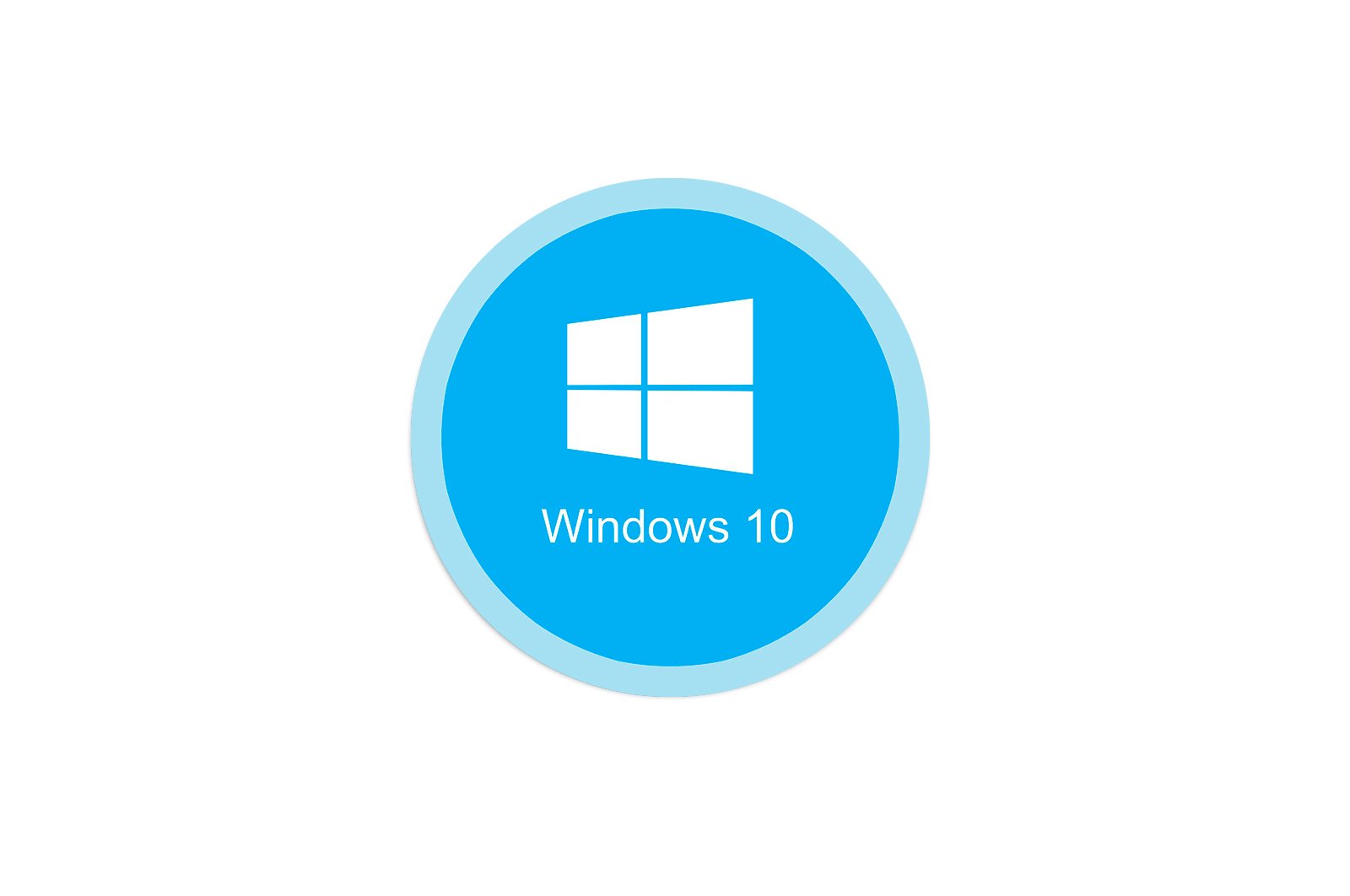
Windows 10 da «O’rnatuvchining yaxlitligini tekshirish muvaffaqiyatsiz tugadi» xatosini tuzating haqida malumot
Windows 10 da «O’rnatuvchining yaxlitligini tekshirish muvaffaqiyatsiz tugadi» xatosini tuzating
1-usul: O’rnatuvchini qayta ishga tushiring
Ko’pincha, ko’rib chiqilayotgan xato, muammoli o’rnatuvchi fayli to’liq yuklanmaganida yuzaga keladi, shuning uchun tizim uning yaxlitligini tekshira olmaydi. Siz buni tekshirib, muammoni quyidagicha tuzatishingiz mumkin:
- Dastlab, o’rnatuvchi katalogida MD5 fayli borligini bilib oling. Agar mavjud bo’lsa, unda siz aniq muammo nima ekanligini aniqlash uchun foydalanishingiz mumkin, chunki bu summada ushbu summada yozilgan.
Ko’proq o’qish:
MD5 qanday ochiladi
Faylning summasini tekshirish - Agar hash sum fayli bo’lmasa, xuddi shu nomdagi, ammo PART formatidagi hujjat yuklash papkasida mavjudligini tekshirib ko’ring — uning mavjudligi o’rnatuvchini yuklab olish muvaffaqiyatsiz tugaganligini va uni takrorlash kerakligini ko’rsatmoqda.
Qo’shimcha ma’lumot: QISM fayllarini qanday ochish kerak
- Tekshirish summasining mos kelishi va yuklab olinadigan ma’lumotlarning etishmasligi ham muammo hal qilinishini kafolatlamaydi, shuning uchun muammoning aniq sababidan shubha qilsangiz, o’rnatuvchini yana, yaxshisi boshqa manbadan yuklab oling va ishonchli .
2-usul: antivirusni o’chirib qo’ying
O’rnatuvchining yaxlitligini tekshirish dasturiy ta’minotning haddan tashqari faolligi tufayli muvaffaqiyatsizlikka uchrashi kam uchraydi. Muammo shundaki, ba’zida o’rnatish fayllari ba’zi antiviruslar zararli deb tan oladigan algoritmlarga to’la; Bunday EXE -ni ochganingizda, himoya qalqoni real vaqtda «tahdid» ni aniqlaydi va uni to’sib qo’yadi, bu esa xatoga sabab bo’ladi. Shuning uchun, bu muammoni hal qilishning eng yaxshi echimi — himoyani vaqtincha to’xtatish, shundan so’ng o’rnatuvchi yana ishga tushishi kerak.
Ogohlantirish. Agar siz faylning haqiqiyligiga shubha qilsangiz, hech qanday holatda himoyani o’chirib qo’ymang.
Ko’proq o’qing: Antivirusni qanday o’chirish mumkin
3-usul: Virus tahdidini yo’q qilish
Ba’zi hollarda, muammo aniq viruslar tufayli yuzaga keladi: virusli faylning yaxlitligi buziladi va o’rnatuvchini ishga tushirishda tegishli xatolarni keltirib chiqaradi. Boshqa alomatlar, masalan, dasturlarning ochilishidagi uzilishlar yoki g’ayrioddiy xatti-harakatlar, diskdagi ma’lumotlarga kirishda qiyinchiliklar va boshqalar ham infektsiyaning mavjudligini ko’rsatishi mumkin. Agar shunday bo’lsa, tizimingizni tekshirishingiz kerak, chunki quyidagi maqola sizga yordam beradi.
Batafsil ma’lumot: The kompyuter viruslariga qarshi kurash
4-usul: Qurilmaning ishlashini tekshiring
Ba’zan nosozlik manbai odatdagi dasturiy ta’minot muammolariga qaraganda jiddiyroq: masalan, bu qattiq diskning ishdan chiqishi belgisi bo’lishi mumkin. Agar tavsiflangan xatolikka belgilar nomi bilan belgilar to’plami bo’lgan fayllar yoki papkalarning ko’rinishi, kirish tezligining sustligi yoki o’qishning iloji yo’qligi kabi alomatlar hamroh bo’lsa, qurilmani imkon qadar tezroq tashxislash tavsiya etiladi. Agar xato aniqlansa, muhim ma’lumotlarni yo’qotmaslik uchun qattiq disk yoki SSD-ni almashtirish kerak.
Ko’proq o’qing: Qattiq disk yoki SSD-ning to’g’ri ishlashini qanday tekshirish mumkin
Biz sizning muammoingizda sizga yordam bera olganimizdan xursandmiz.
Bizning mutaxassislarimiz imkon qadar tezroq javob berishga harakat qilishadi.
Ushbu maqola sizga yordam berdimi?
Texnologiyalar, Windows 10
Windows 10 da «O’rnatuvchining yaxlitligini tekshirish muvaffaqiyatsiz tugadi» xatosini tuzating